Создание/редактирование расписания
Для создания нового или редактирования уже существующего расписания необходимо перейти в список расписаний. Для этого необходимо зайти в любой проект и в верхней плашке выбрать пункт “Расписания”
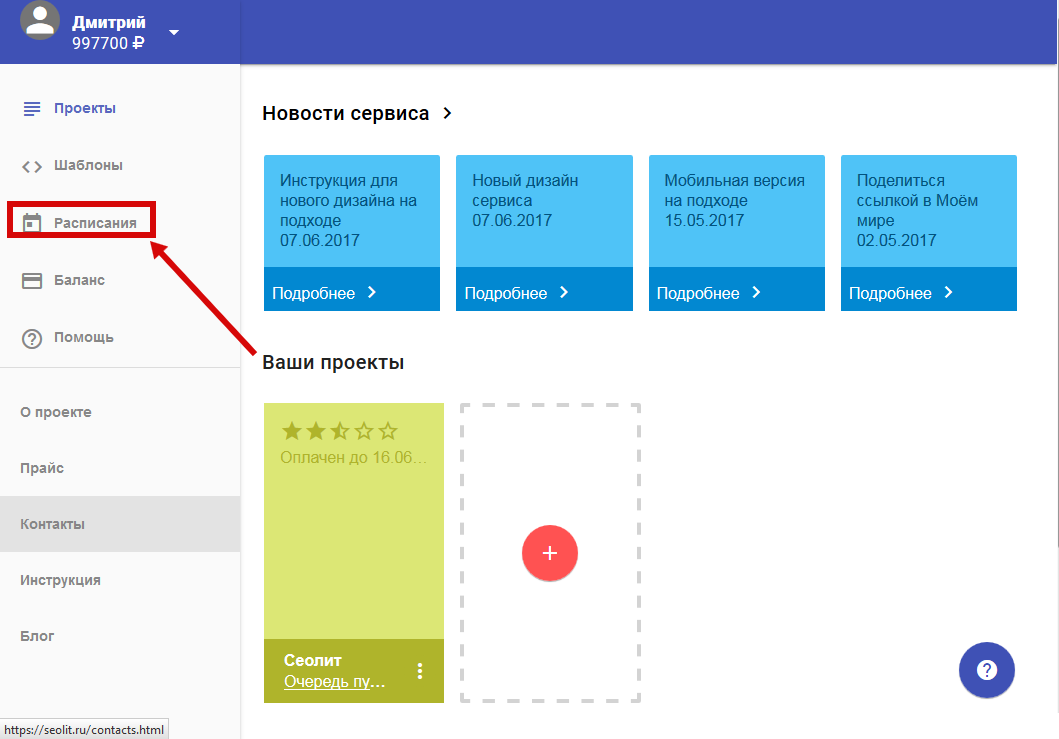
В результате вы окажетесь в списке созданных вами расписаний. Если вы ещё ни одного расписания не создали, список будет пуст.
Для создания нового расписания необходимо нажать на кнопку “Плюс” в рамочке:
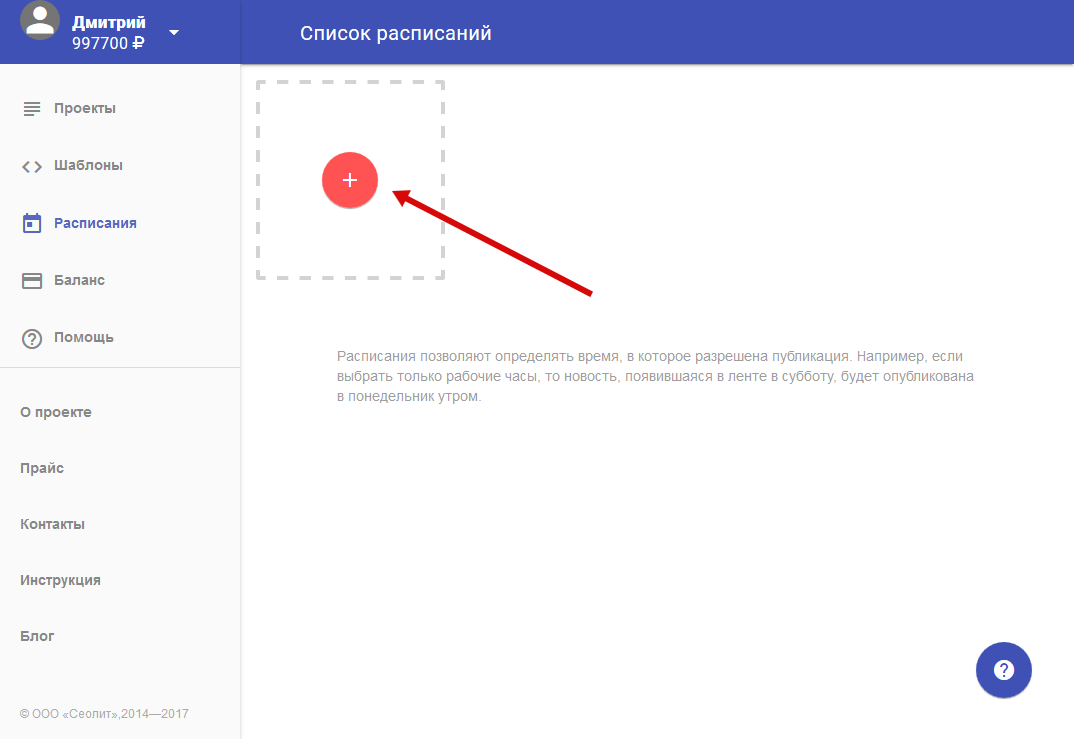
Если вы хотите отредактировать уже существующее расписание, то просто нажмите на кнопку “Редактировать” в блоке описания этого расписания:
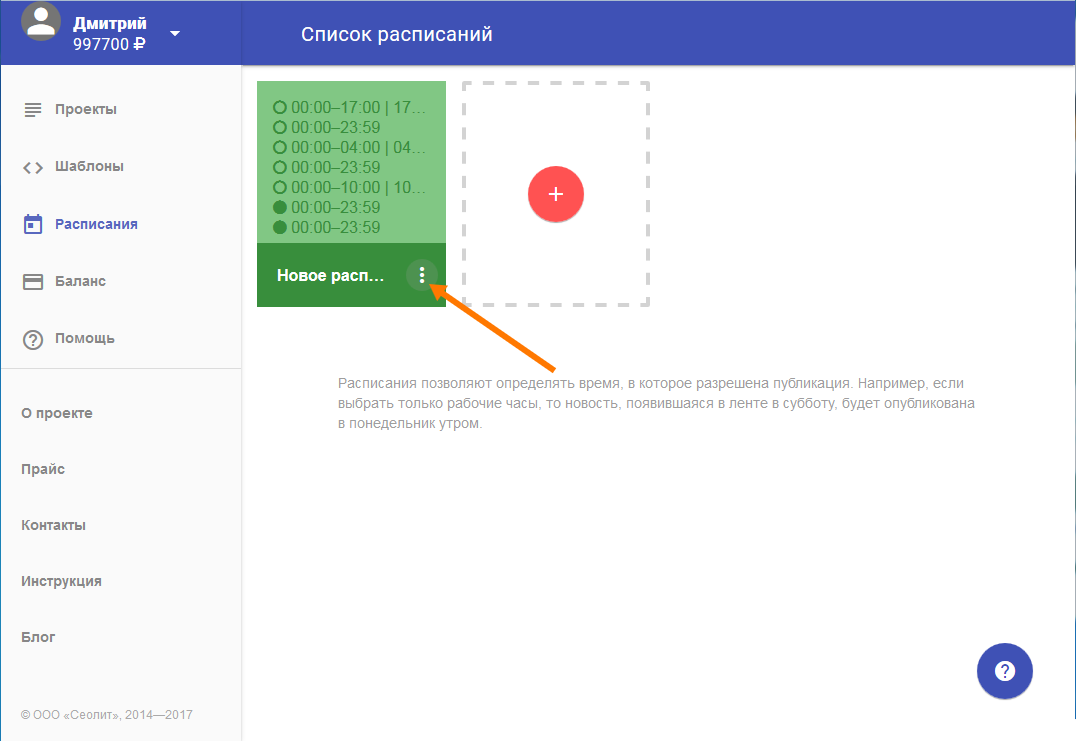
В результате вы окажетесь в режиме редактирования расписания:
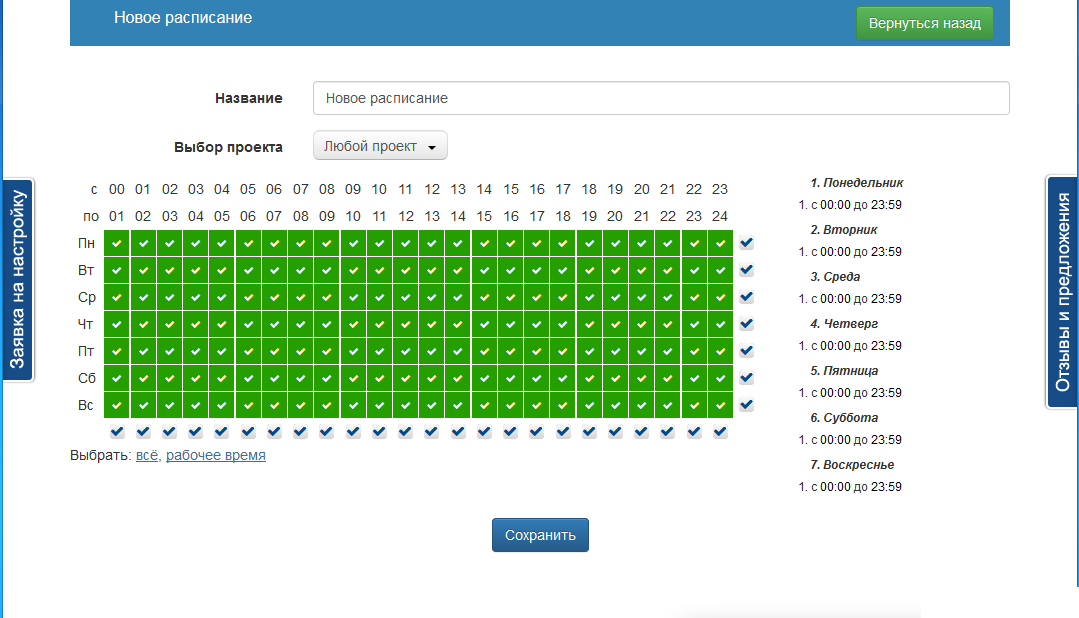
В этом режиме вы можете отредактировать интервалы работы расписания в графическом виде (слева, на узких экранах - вверху) или в текстовом виде (справа, на узких экранах - внизу), а также указать название расписания и привязку к конкретному проекту (но мы рекомендуем указывать “Любой” - обычно привязка к конкретному проекту не нужна).
Редактирование расписания в графическом режиме - простой и достаточно удобный способ настройки. Вы просто кликаете по нужным вам часовым интервалам, и они переключаются из активного - в полуактивный (вначале активной становится только вторая половина часа, затем - только первая, затем час выключается полностью). Вы также можете интервалы растягивать - кликаете мышкой (интервал переключается), и не отпуская кнопку мышки, тянете интервал в любую сторону - при этом интервалы, оказывающиеся в выделенным прямоугольнике, принимают то же значение, что и первый интервал, в котором кликнули - включаются или выключаются все. При этом все изменения в графической части отображаются в изменения в текстовой части, так что вы всегда можете проверить, как реально система поняла ваши настройки. Кроме того, вы можете отредактировать интервалы и в текстовой части - для этого надо просто навестись на интересующий вас день недели, нажать на карандашик - и вы можете редактировать интервалы с точностью до минуты, удалять ненужные, добавлять новые:
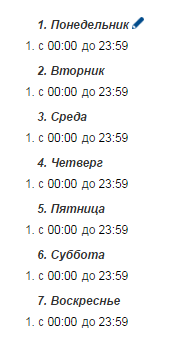
Для сохранения результатов редактирования просто кликните мышкой куда-нибудь вне редактора этого дня.
А для сохранения настроек всего расписания необходимо нажать на кнопку “Сохранить” внизу формы.
Созданное расписание необходимо привязать к аккаунту или проекту, и об этом - на следующей странице помощи.
